Müəllif:
Gregory Harris
Yaradılış Tarixi:
16 Aprel 2021
YeniləMə Tarixi:
1 İyul 2024
![TP-Link Archer AX50 WiFi Router icmalı [2021] Ev üçün ən yaxşı yönləndirici](https://i.ytimg.com/vi/P4iJrIkTwFU/hqdefault.jpg)
MəZmun
- Addımlar
- Metod 1 /4: Birinci hissə: Routerə qoşulun
- Metod 2 /4: İkinci hissə: Simsiz Şəbəkənizi Qurmaq
- Metod 3 /4: Üçüncü hissə: Liman yönləndirmə
- Metod 4 /4: Dördüncü hissə: Veb saytları bloklamaq
Router ev şəbəkənizin mərkəzidir. Düzgün konfiqurasiya edilmiş bir router, şəxsi məlumatlarınızı maraqsız gözlərdən qoruyacaq, evinizdəki bütün cihazları İnternet vasitəsi ilə etibarlı şəkildə bağlamağa kömək edəcək və uşaqların görməmələri lazım olan məlumatlara girməsini maneə törədir. Aşağıdakı təlimatları izləyin və bir neçə dəqiqədən sonra routerinizi qura biləcəksiniz.
Addımlar
Metod 1 /4: Birinci hissə: Routerə qoşulun
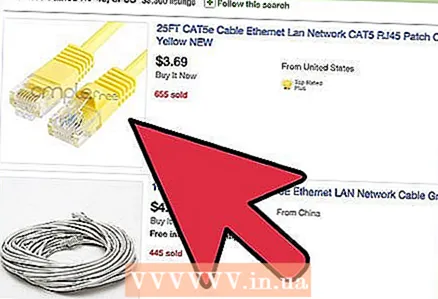 1 Routeri kompüterinizə və modeminizə qoşun. Modeminizi marşrutlaşdırıcının WAN / WLAN / İnternet portuna bağlamaq üçün şəbəkə kabellərindən istifadə edin və kompüterinizi yönləndiricinin “1”, “2”, “3” və ya “4” portuna qoşun.
1 Routeri kompüterinizə və modeminizə qoşun. Modeminizi marşrutlaşdırıcının WAN / WLAN / İnternet portuna bağlamaq üçün şəbəkə kabellərindən istifadə edin və kompüterinizi yönləndiricinin “1”, “2”, “3” və ya “4” portuna qoşun. 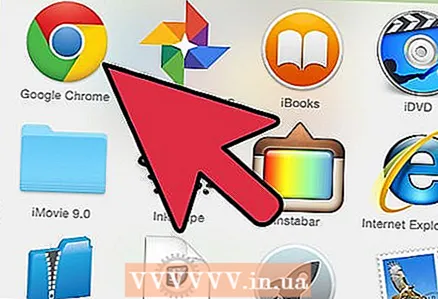 2 Veb brauzerinizi açın. Router konfiqurasiya səhifəsinə eyni şəbəkəyə qoşulmuş hər hansı bir kompüterdən bir brauzer vasitəsilə daxil olmaq mümkündür. Router qurarkən, şəbəkə kabelindən istifadə edərək artıq marşrutlaşdırıcıya qoşulmuş bir kompüterdən qoşulduqda ən yaxşı nəticə əldə edilə bilər.
2 Veb brauzerinizi açın. Router konfiqurasiya səhifəsinə eyni şəbəkəyə qoşulmuş hər hansı bir kompüterdən bir brauzer vasitəsilə daxil olmaq mümkündür. Router qurarkən, şəbəkə kabelindən istifadə edərək artıq marşrutlaşdırıcıya qoşulmuş bir kompüterdən qoşulduqda ən yaxşı nəticə əldə edilə bilər. 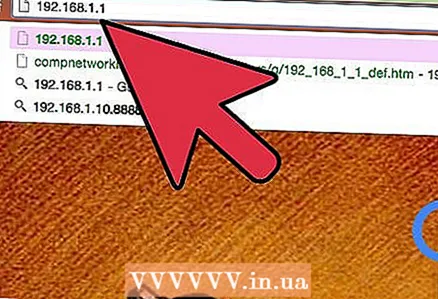 3 Routerinizin ünvanını daxil edin. Router parametrlərinə veb brauzer vasitəsilə daxil olur. Routerin IP ünvanını brauzerinizin ünvan çubuğuna daxil edin. IP ünvanları istehsalçıdan asılı olaraq dəyişir, lakin əksəriyyəti eynidir və ya çox oxşardır. Aşağıda ən populyar istehsalçıların əsasları və müvafiq IP ünvanları verilmişdir:
3 Routerinizin ünvanını daxil edin. Router parametrlərinə veb brauzer vasitəsilə daxil olur. Routerin IP ünvanını brauzerinizin ünvan çubuğuna daxil edin. IP ünvanları istehsalçıdan asılı olaraq dəyişir, lakin əksəriyyəti eynidir və ya çox oxşardır. Aşağıda ən populyar istehsalçıların əsasları və müvafiq IP ünvanları verilmişdir: - Linksys - http://192.168.1.1
- 3Com - http://192.168.1.1
- D -Link - http://192.168.0.1
- Belkin - http://192.168.2.1
- Netgear - http://192.168.1.1
- Əksər marşrutlaşdırıcılar üçün ünvan sənədlərdə və ya marşrutlaşdırıcının özündə bir etiketdə çap olunur. İstehsalçının veb saytında routerin ünvanını da görə bilərsiniz.
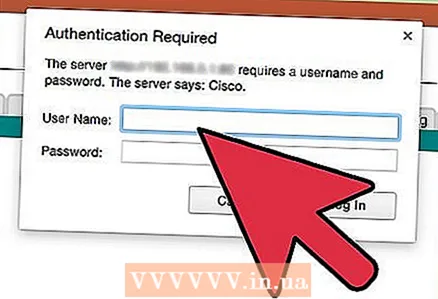 4 İstifadəçi adınızı və şifrənizi daxil edin. Router parametrləri səhifəsinə girməzdən əvvəl istifadəçi adınızı və şifrənizi daxil etməlisiniz. Əksər marşrutlaşdırıcıların konfiqurasiya edilmiş standart istifadəçi adı və şifrəsi var. Bəzi marşrutlaşdırıcılar bu məlumatı daxil etməyinizi tələb etmir.
4 İstifadəçi adınızı və şifrənizi daxil edin. Router parametrləri səhifəsinə girməzdən əvvəl istifadəçi adınızı və şifrənizi daxil etməlisiniz. Əksər marşrutlaşdırıcıların konfiqurasiya edilmiş standart istifadəçi adı və şifrəsi var. Bəzi marşrutlaşdırıcılar bu məlumatı daxil etməyinizi tələb etmir. - Varsayılan istifadəçi adı və şifrə, yönlendiricinin sənədlərində göstəriləcəkdir. Routerin özündə də çap edilə bilər.
- Ən çox istifadə olunan standart adlardan biri "admin" dir.
- Ən çox istifadə olunan şifrələr "admin" və ya "parol" dur.
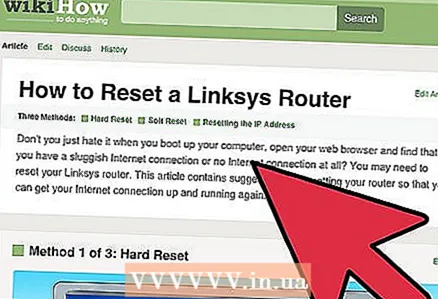 5 Ayarlar səhifəsinə daxil ola bilmirsinizsə, yönlendiricinizi yenidən başladın. İstədiyiniz istifadəçi adınız və şifrəniz varsa, lakin hələ də yönləndirici parametrlərini daxil edə bilmirsinizsə, etdiyiniz dəyişiklikləri geri qaytarmaq üçün zavod parametrlərini bərpa edə bilərsiniz. İstifadə edilmiş bir router istifadə edirsinizsə və ya köhnə məlumatları unutmusunuzsa bu rahatdır.
5 Ayarlar səhifəsinə daxil ola bilmirsinizsə, yönlendiricinizi yenidən başladın. İstədiyiniz istifadəçi adınız və şifrəniz varsa, lakin hələ də yönləndirici parametrlərini daxil edə bilmirsinizsə, etdiyiniz dəyişiklikləri geri qaytarmaq üçün zavod parametrlərini bərpa edə bilərsiniz. İstifadə edilmiş bir router istifadə edirsinizsə və ya köhnə məlumatları unutmusunuzsa bu rahatdır. - Routerdəki "Sıfırla" düyməsini basıb marşrutlaşdırıcını zavod parametrlərinə qaytara bilərsiniz. Adətən bu düymə olduqca kiçikdir və girintiyə quraşdırılmışdır, buna görə yalnız iynə və ya kağız klipi ilə basıla bilər. Bəzi marşrutlaşdırıcılarda bu düymə daha əlçatandır.
- Basıldıqdan sonra 30-60 saniyə gözləyin, sonra yenidən marşrutlaşdırıcının ünvanını və istifadəçi adı / parol birləşməsini daxil etməyə çalışın.
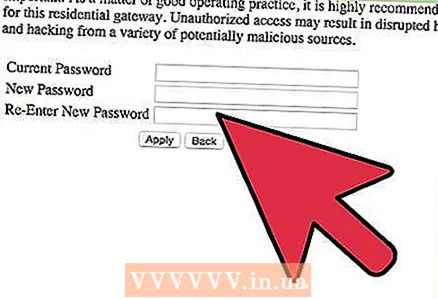 6 Yeni bir istifadəçi adı və şifrə daxil edin. Varsayılan istifadəçi adını və şifrəni tərk etmək olduqca təhlükəlidir, buna görə marşrutlaşdırıcını quraşdırdıqdan dərhal sonra dəyişdirməlisiniz. Bu ümumiyyətlə router parametrlərinin "İdarəetmə" bölməsində edilə bilər.
6 Yeni bir istifadəçi adı və şifrə daxil edin. Varsayılan istifadəçi adını və şifrəni tərk etmək olduqca təhlükəlidir, buna görə marşrutlaşdırıcını quraşdırdıqdan dərhal sonra dəyişdirməlisiniz. Bu ümumiyyətlə router parametrlərinin "İdarəetmə" bölməsində edilə bilər. - Yaxşı xatırladığınız bir istifadəçi adı və şifrə seçin. Şifrəni daha etibarlı etmək üçün rəqəmlər və işarələr olmalıdır.
Metod 2 /4: İkinci hissə: Simsiz Şəbəkənizi Qurmaq
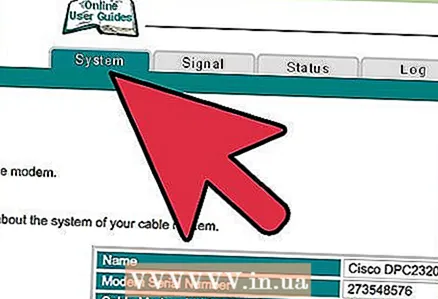 1 İnternet parametrlərinizi yoxlayın. İnternet, Quraşdırma və ya Ev bölməsində, IP ünvanı, DCHP və DNS parametrlərinin düzgün olub olmadığını yoxlayın. Tipik olaraq, provayderiniz sizə başqa cür məlumat vermədiyi təqdirdə bu parametrlər avtomatik olaraq qurulur.
1 İnternet parametrlərinizi yoxlayın. İnternet, Quraşdırma və ya Ev bölməsində, IP ünvanı, DCHP və DNS parametrlərinin düzgün olub olmadığını yoxlayın. Tipik olaraq, provayderiniz sizə başqa cür məlumat vermədiyi təqdirdə bu parametrlər avtomatik olaraq qurulur. - Bir çox marşrutlaşdırıcının "İnternet" menyu səhifəsində əlaqəni yoxlamaq üçün parametrlərində bir düymə var. Bütün parametrlərin düzgün olduğunu yoxlamaq üçün üzərinə vurun.
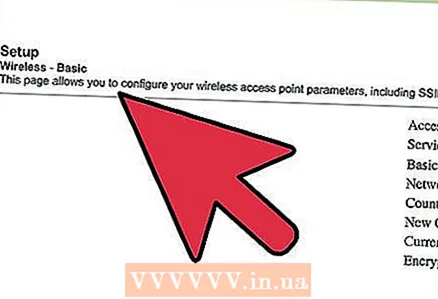 2 Simsiz əlaqə parametrlərini açın. Bu menyu Simsiz, Simsiz Ayarlar, Əsas Quraşdırma və s. Bu səhifədə SSID, kanal, şifrələmə və digər parametrlər göstərilir.
2 Simsiz əlaqə parametrlərini açın. Bu menyu Simsiz, Simsiz Ayarlar, Əsas Quraşdırma və s. Bu səhifədə SSID, kanal, şifrələmə və digər parametrlər göstərilir. 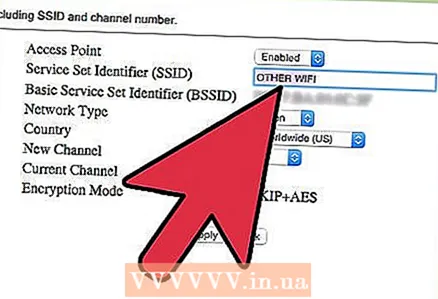 3 Şəbəkə üçün bir ad təyin edin. SSID etiketli qutuyu tapın. Bu, simsiz cihazlarınız üçün mövcud olan şəbəkələr siyahısında görünəcək şəbəkənizin adıdır. Şəxsi məlumatlarınızı şəbəkə adı olaraq seçməyin, çünki bu ad hər kəsə görünəcək.
3 Şəbəkə üçün bir ad təyin edin. SSID etiketli qutuyu tapın. Bu, simsiz cihazlarınız üçün mövcud olan şəbəkələr siyahısında görünəcək şəbəkənizin adıdır. Şəxsi məlumatlarınızı şəbəkə adı olaraq seçməyin, çünki bu ad hər kəsə görünəcək. - SSID yayımını aktiv et onay kutusunun işarələndiyinə əmin olun.
- Kanal Avtomatik olaraq təyin edilməlidir. Bölgənizdə birdən çox simsiz şəbəkə varsa, yönlendiriciniz avtomatik olaraq pulsuz bir kanala keçəcəkdir.
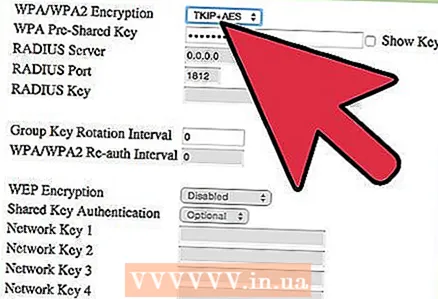 4 Simsiz şəbəkənizi şifrələməyi seçin. Buna "Təhlükəsizlik Seçimləri" də deyilə bilər. Burada şəbəkənizi qorumaq üçün şifrələmə üsulunu seçə bilərsiniz. Aşağıdakı parametrlər əksər marşrutlaşdırıcılar üçün mövcuddur: WEP, WPA-PSK və WPA2-PSK.
4 Simsiz şəbəkənizi şifrələməyi seçin. Buna "Təhlükəsizlik Seçimləri" də deyilə bilər. Burada şəbəkənizi qorumaq üçün şifrələmə üsulunu seçə bilərsiniz. Aşağıdakı parametrlər əksər marşrutlaşdırıcılar üçün mövcuddur: WEP, WPA-PSK və WPA2-PSK. - WPA2 ən etibarlı şifrələmə üsuludur və bütün cihazlarınız bu formatı dəstəkləyirsə istifadə edilməlidir. Yalnız kifayət qədər köhnə cihazlar WPA2 -ni dəstəkləmir.
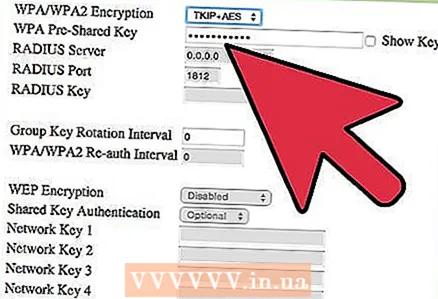 5 Parol seçin. Parol, bir cihazı şəbəkəyə bağladığınız zaman yazdığınız şeydir. Güclü bir parol, şəbəkənizi istenmeyen müdaxilələrdən qorumağa kömək edəcək. Şəbəkəniz parola ilə qorunmalıdır.
5 Parol seçin. Parol, bir cihazı şəbəkəyə bağladığınız zaman yazdığınız şeydir. Güclü bir parol, şəbəkənizi istenmeyen müdaxilələrdən qorumağa kömək edəcək. Şəbəkəniz parola ilə qorunmalıdır. 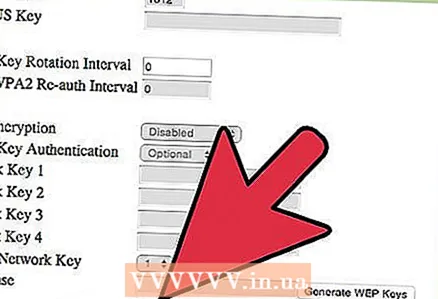 6 Ayarlarınızı tətbiq edin. SSID, şifrələmə növü və şifrəni seçdikdən sonra simsiz şəbəkənizi işə salmaq üçün Tətbiq et və ya Saxla düyməsini basın. Bir neçə saniyədən sonra yönlendiriciniz konfiqurasiya ediləcək və simsiz şəbəkə cihazlarınız üçün mövcud şəbəkələr siyahısında görünəcək.
6 Ayarlarınızı tətbiq edin. SSID, şifrələmə növü və şifrəni seçdikdən sonra simsiz şəbəkənizi işə salmaq üçün Tətbiq et və ya Saxla düyməsini basın. Bir neçə saniyədən sonra yönlendiriciniz konfiqurasiya ediləcək və simsiz şəbəkə cihazlarınız üçün mövcud şəbəkələr siyahısında görünəcək.
Metod 3 /4: Üçüncü hissə: Liman yönləndirmə
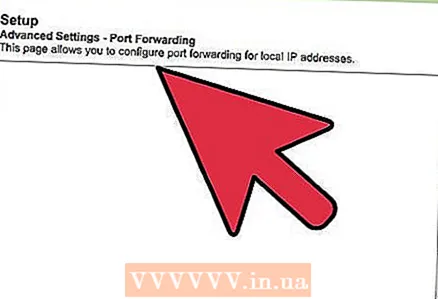 1 Liman yönləndirmə menyusunu açın. Tipik olaraq, bu maddə yönlendiricinin konfiqurasiya səhifəsinin "Ətraflı" bölməsində tapıla bilər.
1 Liman yönləndirmə menyusunu açın. Tipik olaraq, bu maddə yönlendiricinin konfiqurasiya səhifəsinin "Ətraflı" bölməsində tapıla bilər. 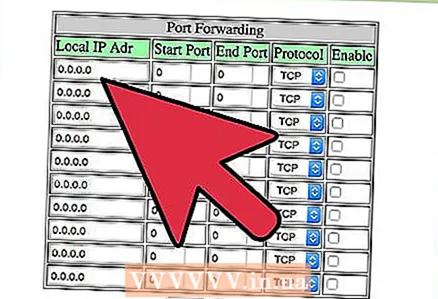 2 Yeni bir xidmət və ya qayda əlavə edin. Xüsusi bir xidmət əlavə etmək üçün düyməni basın. Bu, liman yönləndirilməsi haqqında məlumat daxil edə biləcəyiniz bir forma açacaq.
2 Yeni bir xidmət və ya qayda əlavə edin. Xüsusi bir xidmət əlavə etmək üçün düyməni basın. Bu, liman yönləndirilməsi haqqında məlumat daxil edə biləcəyiniz bir forma açacaq. - Ad / Xidmət Adı, limanı yönləndirdiyiniz proqramın adıdır. Bu ad yalnız rahatlığınız üçün istifadə olunur ki, siyahıda tapa biləsiniz.
- Protokol - TCP, UDP və TCP / UDP arasında seçim etmək mümkündür. Lazımi seçimi seçmək üçün limanları yönləndirdiyiniz proqrama baxın.
- Xarici Başlanğıc Limanı, açmaq istədiyiniz portların birincisidir.
- Xarici Bitmə Limanı, açmaq istədiyiniz aralığın son portudur. Bir port açırsınızsa, hər iki sahəyə eyni portu daxil edin.
- Daxili Limanlar üçün eyni liman aralığını istifadə etmək üçün qutuyu yoxlayın və ya Daxili Limanlar sahələrinə eyni məlumatları daxil edin.
- Daxili IP, portu açdığınız kompüterin IP ünvanıdır. Cihazınızın IP ünvanını təyin etmək üçün Windows və ya Mac OS X əməliyyat sistemi ilə işləyən bir kompüter üçün müvafiq məqalələri oxumalısınız.
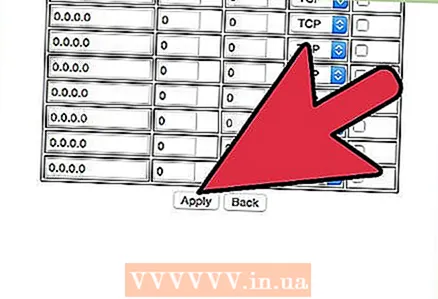 3 Qaydanı qeyd edin və ya tətbiq edin. Bir neçə saniyə sonra parametrlər qüvvəyə minəcək. İndi proqram göstərdiyiniz kompüterdəki açıq portdan istifadə edə biləcək.
3 Qaydanı qeyd edin və ya tətbiq edin. Bir neçə saniyə sonra parametrlər qüvvəyə minəcək. İndi proqram göstərdiyiniz kompüterdəki açıq portdan istifadə edə biləcək.
Metod 4 /4: Dördüncü hissə: Veb saytları bloklamaq
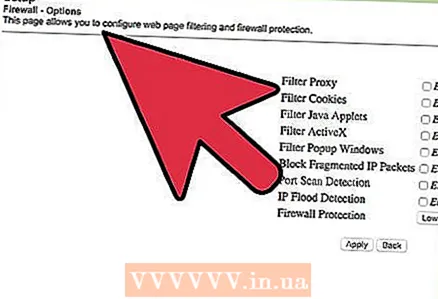 1 "Saytları Blokla" menyusunu açın. Bu parametrləri marşrutlaşdırıcının konfiqurasiya menyusunda "Təhlükəsizlik" və ya "Valideyn Nəzarəti" bölməsində tapa bilərsiniz. Şəbəkənizdəki hər hansı bir cihazdan saytlara girişi blok edə bilərsiniz, ancaq xüsusi cihazların belə saytlara daxil olmasına icazə verə bilərsiniz. Bloklama üçün bir cədvəl də qura bilərsiniz ki, bu da ev tapşırığınızı yerinə yetirmək vaxtı gəldikdə və ya işinizə cəmləşmək lazım olduqda əlverişlidir.
1 "Saytları Blokla" menyusunu açın. Bu parametrləri marşrutlaşdırıcının konfiqurasiya menyusunda "Təhlükəsizlik" və ya "Valideyn Nəzarəti" bölməsində tapa bilərsiniz. Şəbəkənizdəki hər hansı bir cihazdan saytlara girişi blok edə bilərsiniz, ancaq xüsusi cihazların belə saytlara daxil olmasına icazə verə bilərsiniz. Bloklama üçün bir cədvəl də qura bilərsiniz ki, bu da ev tapşırığınızı yerinə yetirmək vaxtı gəldikdə və ya işinizə cəmləşmək lazım olduqda əlverişlidir. 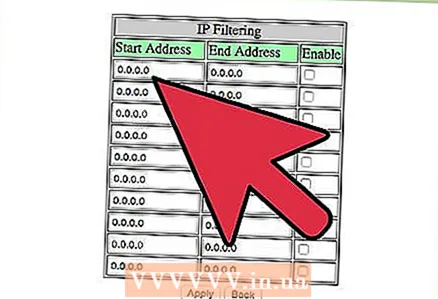 2 Saytı bloklanmış siyahıya əlavə edin. Ayarlar istifadə etdiyiniz router modelindən asılı olaraq fərqli olacaq. Bəzi marşrutlaşdırıcılar müəyyən saytları bloklamaqla yanaşı açar sözlərin bloklanmasına da icazə verir. Girişin qarşısını almaq istədiyiniz saytları sadalayın.
2 Saytı bloklanmış siyahıya əlavə edin. Ayarlar istifadə etdiyiniz router modelindən asılı olaraq fərqli olacaq. Bəzi marşrutlaşdırıcılar müəyyən saytları bloklamaqla yanaşı açar sözlərin bloklanmasına da icazə verir. Girişin qarşısını almaq istədiyiniz saytları sadalayın. 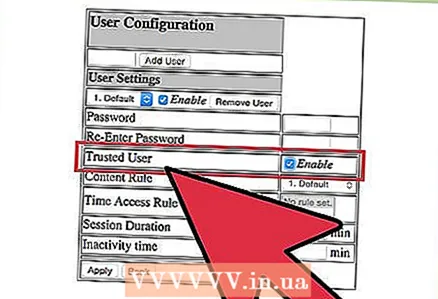 3 Etibar qrupundakı kompüterlərin bloklanmış saytlara daxil olmasına icazə verin. Bloklanmış saytlara girişi olan etibarlı IP ünvanlarının siyahısını əlavə etmək üçün qutuyu işarələyə bilərsiniz. Bu, uşaqlar üçün bloklanmış saytlara daxil olmaq istəyən valideynlər üçün faydalı ola bilər.
3 Etibar qrupundakı kompüterlərin bloklanmış saytlara daxil olmasına icazə verin. Bloklanmış saytlara girişi olan etibarlı IP ünvanlarının siyahısını əlavə etmək üçün qutuyu işarələyə bilərsiniz. Bu, uşaqlar üçün bloklanmış saytlara daxil olmaq istəyən valideynlər üçün faydalı ola bilər. - Qutunu işarələdikdən sonra bloklanmış saytlara daxil ola biləcək IP ünvanlarının siyahısını daxil edin. Bunu etmək üçün "Kompüterinizin daxili IP ünvanını necə tapmaq olar" məqaləsinə baxın.
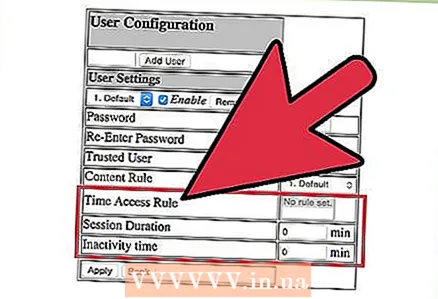 4 Bloklama cədvəli qurun. Bu bölmə blok siyahısı parametrindən ayrı yerləşə bilər. Həftənin hansı günü bloklanmanın aktiv olacağını, həmçinin bloklamanın aktiv olacağı vaxtı seçə bilərsiniz. Bütün məlumatları daxil etdikdən sonra "Tətbiq et" düyməsini basın.
4 Bloklama cədvəli qurun. Bu bölmə blok siyahısı parametrindən ayrı yerləşə bilər. Həftənin hansı günü bloklanmanın aktiv olacağını, həmçinin bloklamanın aktiv olacağı vaxtı seçə bilərsiniz. Bütün məlumatları daxil etdikdən sonra "Tətbiq et" düyməsini basın.



